Упутство за уклањање проблема у раду чиофара Екцханге у ВиртуалБок-у

- 3708
- 1170
- Moses Grimes
ВиртуалБок је посебан програм који имитира независни рачунар унутар вашег уређаја, што вам омогућава да искусите нове врсте софтвера и оперативних система без ризика да заразите главну машину са вирусима. Типично, виртуалне кутије користе програмери и подносилац захтева за апликације, програмери, али понекад и обични становници, на пример, да тестирају нови оперативни систем без предрасуда старом. За лакоћу рада, ВиртуалБок има међуспремник, захваљујући којој можете пренијети део информација или унутар виртуалног рачунара или између стварног ОС-а и тестираног. Трансфер врши уобичајене тастере ЦТРЛ + Ц, ЦТРЛ + В или ДОВИНГ. Али понекад ништа не излази: Берзани пуфер не ради.

Решавање проблема са пуфером за размену у ВиртуалБок-у.
Подешавања испитивања система
Ако виртуалбок не ради у замеру, пре свега, морате да проверите да ли сте то поставили или не.
- Отворите систем тестирања у ВиртуалБок-у.
- Кликните Цтрл + С да бисте отворили прозор са опцијама.
- Изаберите "Својства" - "Опште" - "Додатно".
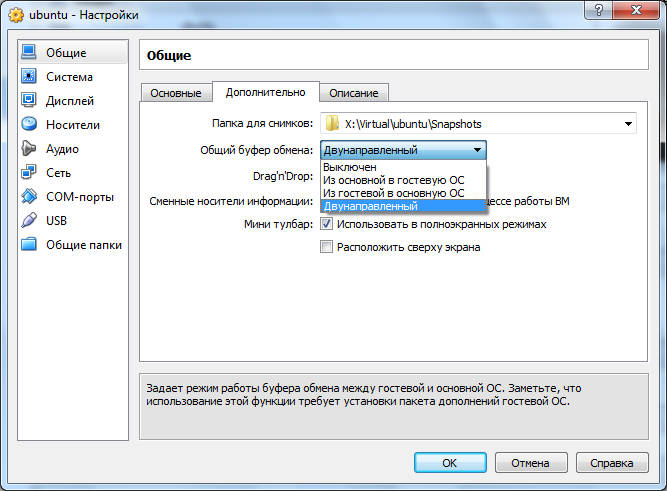
- Затим обратите пажњу на линију "Генерал Боофер из Берзе" и исправите функцију "ДиЦомпресид" - пронаћи ћете га на листи.
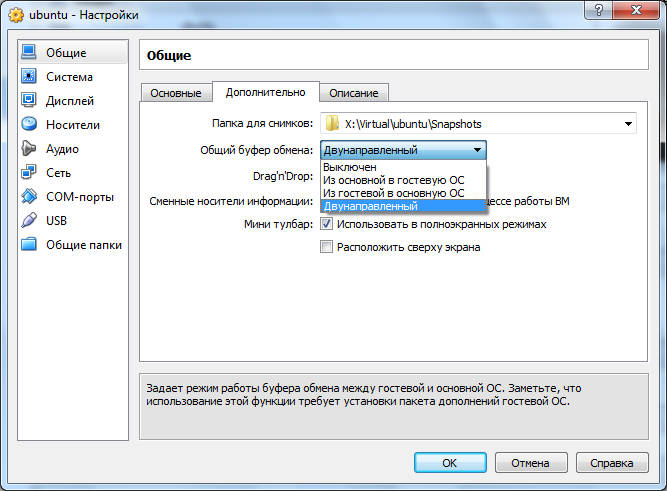
- Ми бирамо исто за линијски превлачење и испуштање.
- Након што је поновио улазак у тестирани простор, видећете да је проблем нестао, потребни елементи се слободно толеришу између ОС-а.
Постављање и поновна инсталација
Ако имате поставке и открили да су све вредности већ постављене, али тампон још увек не ради, покушајте следеће:
- Ресетујте параметре генералног пуфера Берзе.
- Подесите језгро заглавље који има следећи приказ: Апт-Гет Инсталл Маке ГЦЦ Линук-Хеадерс- $ (УНАМЕ-Р).
- Поново инсталирајте продужење додавања гостију Виртуалбок - већ је дата у инсталационом пакету ако имате званичну верзију производа.
- Преношење и вратите се на параметре размјене бафера, који су раније поменути.
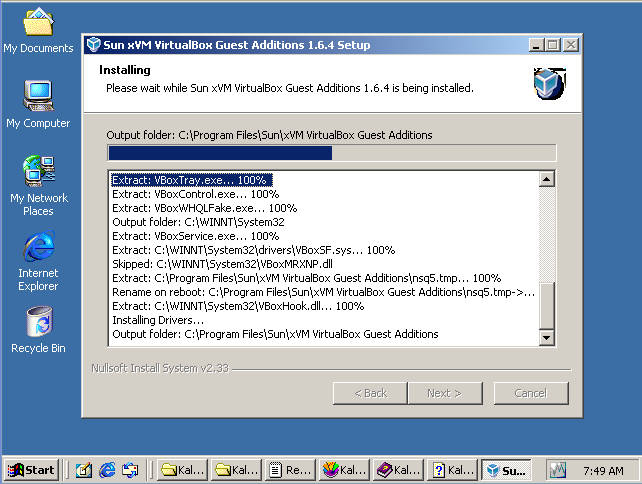
Како активирати додатке за госте
Ако имате лиценцирану верзију ВиртуалБок-а, а затим почетак проширења је прилично једноставно:
- Идите на картицу "Уређај" у радном виртуалном ОС-у, пронађите на крају листе "Повежите слику ГОСНЕ ОС додатка".
- Отворите одељак "Цомпутер", тамо ћете пронаћи додатке за госте на листи повезаних уређаја (као да ставите диск у диск).
- Кликните на условни "диск" и програм инсталације ће радити.
- Прозори са предлогом за инсталирање управљачког програма периодично ће летјети - кликните на дугме У реду.
- Поново учитајте рачунар када инсталациони програм то затражи.
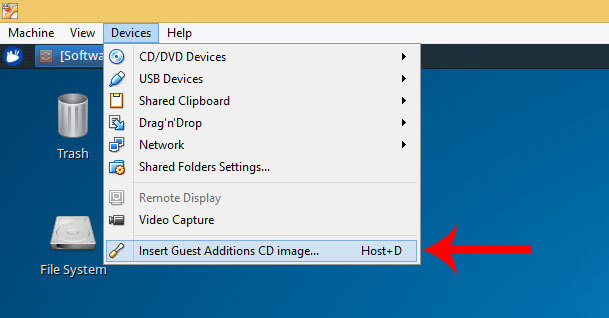
Ако сте се додавање учитали одвојено, преместите је у виртуалне кутије за коријенске мапе, а затим:
- Зауставите експериментални ОС и идите на менаџера.
- Отворите "Подешавања" - "Носачи".
- У прозору одаберите "ИДЕ контролер" и са стране у подешавањима "Средњи мастер ИДЕ".
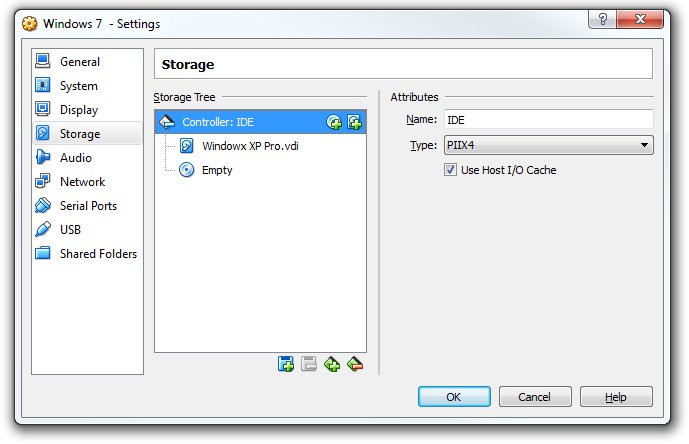
- Притисните икону са сликом диска и кликните на "Изаберите слику оптичког диска".
- Прозор ће се отворити уз понуду да би пронашао жељену датотеку, тражећи је у коријенској мапи, где је претходно постављен, има продужење ".ИСО ", кликните на" Отвори ".
- Сада можете покренути тестирани ОС и кликните на икону "Рачунар", где ће се наћи додаци гостију.
- Затим започињемо горе описани поступак инсталације.
Ово проширење омогућава не само да се користи бафер Екцханге, већ и да идите на Интернет директно путем експерименталног оперативног система, рад са видео возачем и још много тога.
- « Како уклонити грешку 9 у иТунес-у приликом враћања
- Како отворити датотеке са ДВГ екстензијом без АутоЦАД-а »

